a3纸能打印吗 A3大小纸张打印方法
更新时间:2025-04-01 12:01:16作者:xiaoliu
A3纸是一种较大尺寸的纸张,在打印时可能会有一些特殊的操作方法,为了确保打印效果,我们需要在打印机设置中选择A3纸张大小,然后调整文件的页面设置以适应这种尺寸。还需要确保打印机能够支持A3纸张的打印功能,以免出现打印失败的情况。在进行打印时,还要注意纸张的摆放位置和纸张类型,以确保打印效果更加清晰和准确。通过正确的操作方法,我们可以顺利地打印出A3大小的文件,满足不同场合的需求。
具体步骤:
1.在控制面板之中找出打印机的图标,如下图:
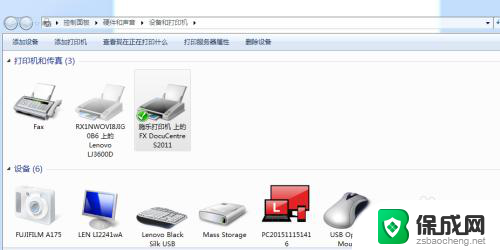
2.双击打印机图标,就会弹出一个对话框,如下图:
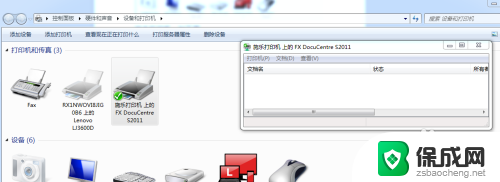
3.在弹出的对话框之中,选择“打印机”选项,点击“属性”。如下图:

4.点击“首选项”如下图:
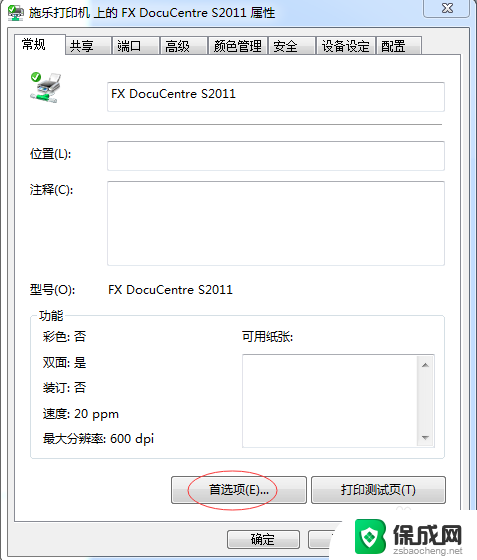
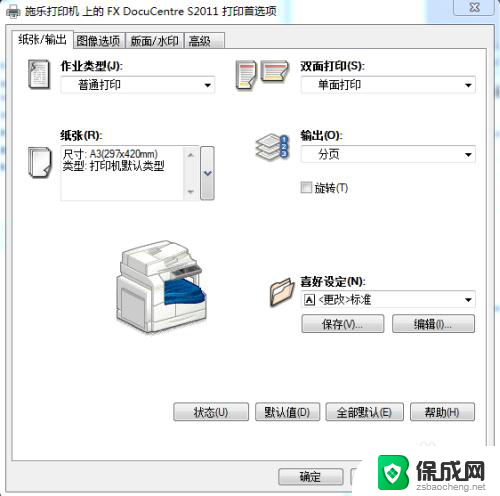
5.在“纸张/输出”选项之中,在“纸张”一栏之中设置纸张尺寸为A3.然后,点击确定即可,如下图:

6.到此打印机的设置完成,但是还是打印不出A3.还需要设置word的纸张。打开word文档,选择“纸张大小”如图:
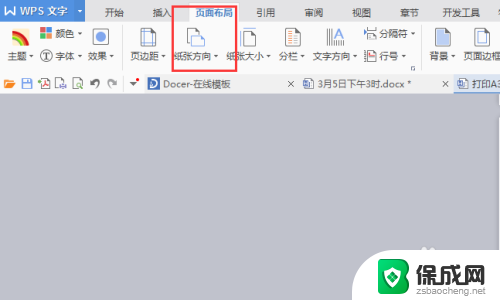
7.设置纸张为A3,如下图:
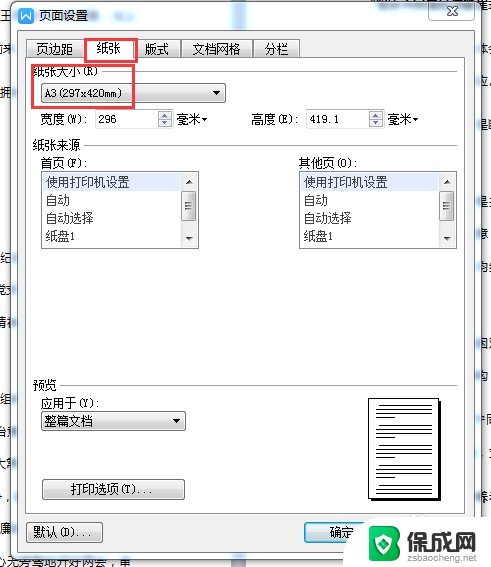
8.到此,放进A3的纸张,就可以打印了。
以上就是a3纸能打印吗的全部内容,碰到同样情况的朋友们赶紧参照小编的方法来处理吧,希望能够对大家有所帮助。
a3纸能打印吗 A3大小纸张打印方法相关教程
-
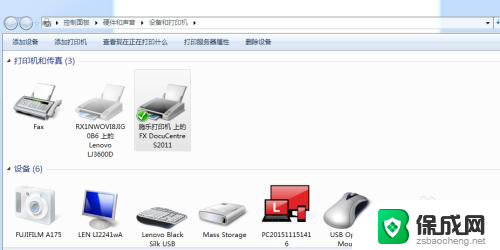 打印可以打印a3吗 A3纸张打印方法
打印可以打印a3吗 A3纸张打印方法2024-07-20
-
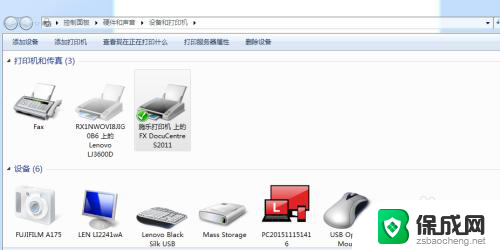 怎样用电脑打印a3的材料 A3大小纸张打印步骤
怎样用电脑打印a3的材料 A3大小纸张打印步骤2023-11-27
-
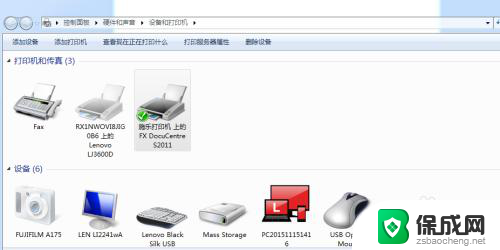 a3纸放进去了打印机不打印 A3纸张打印步骤
a3纸放进去了打印机不打印 A3纸张打印步骤2025-04-02
-
 a3打印怎么打印 A3纸张打印方法
a3打印怎么打印 A3纸张打印方法2024-04-12
-
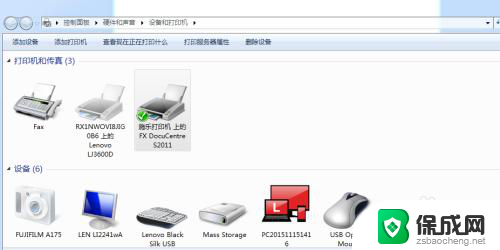 a3的纸怎么打印出来 打印a3纸张的步骤
a3的纸怎么打印出来 打印a3纸张的步骤2024-07-03
-
 a3纸怎么设置打印 A3纸打印设置方法
a3纸怎么设置打印 A3纸打印设置方法2024-01-24
电脑教程推荐